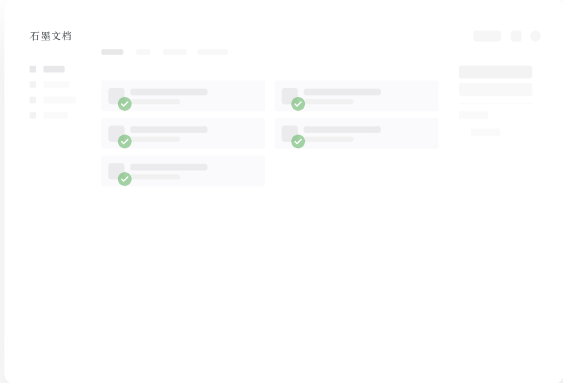石墨文档 V3.5.0 最新版
 无插件
无插件
 360 √
360 √
 腾讯 √
腾讯 √
 金山 √
金山 √
 瑞星 √
瑞星 √
石墨文档是一款为高效办公设计的云端协作软件。它支持多人实时编辑与评论,实现无缝团队协作,也提供了云端实时保存服务,保障数据安全。此外,石墨文档集成了思维导图、企业云盘等功能,优化文件整理与权限管理,助力用户高效办公。
软件功能
文档
多人在线协作编辑文档,告别通过邮件、IM 软件多次传输文件的繁复。
毫秒级实时多端同步,随时随地开展工作,满足多场景办公使用需求。
文档编辑历史自动保存,可随时追溯查看,还可一键还原到任一历史版本。
文档「专业版」高度兼容 Word 文档,支持公文、合同等文档的编辑及排版。
表格
导入导出流畅无损,无格式混乱,完美兼容 Excel 文件。
6大函数类别,400+ 公式,覆盖 90% 主流办公软件所拥有的公式函数。
支持单元格锁定,可根据不同协作者开放不同层级的查看 / 编辑权限。
支持筛选视图,协作者可独立筛选数据而不互相干扰。
幻灯片
支持多人实时协作,避免反复传输与汇总,提高团队协作效能。
幻灯片可通过二维码、链接分享给观众,演示时观众打开电脑、手机、Pad等设备就能实时同步播放,即使远隔万里也如同在一个会议室面对面交流。
协作空间
提供企业云盘功能,支持上传所有格式的文件,项目组资料共享更加高效便捷。
支持Office、pdf、图片、音视频、txt、markdown 等多种格式文件的在线预览。
可通过组织架构,一键为协作空间添加企业成员,方便部门内及跨部门协作。
思维导图、表单、白板
石墨思维导图支持多人协作,编辑、修改过程中可实时看到其他协作者标记。
石墨表单与表格互联互通,数据智能可视化分析,让信息的收集、管理与分析灵活便捷。
石墨互动白板让「见字如面」成为可能,多位成员通过音视频连线,围绕一个话题各抒己见,讨论思路与结果同步呈现。
文档
多人在线协作编辑文档,告别通过邮件、IM 软件多次传输文件的繁复。
毫秒级实时多端同步,随时随地开展工作,满足多场景办公使用需求。
文档编辑历史自动保存,可随时追溯查看,还可一键还原到任一历史版本。
文档「专业版」高度兼容 Word 文档,支持公文、合同等文档的编辑及排版。
表格
导入导出流畅无损,无格式混乱,完美兼容 Excel 文件。
6大函数类别,400+ 公式,覆盖 90% 主流办公软件所拥有的公式函数。
支持单元格锁定,可根据不同协作者开放不同层级的查看 / 编辑权限。
支持筛选视图,协作者可独立筛选数据而不互相干扰。
幻灯片
支持多人实时协作,避免反复传输与汇总,提高团队协作效能。
幻灯片可通过二维码、链接分享给观众,演示时观众打开电脑、手机、Pad等设备就能实时同步播放,即使远隔万里也如同在一个会议室面对面交流。
协作空间
提供企业云盘功能,支持上传所有格式的文件,项目组资料共享更加高效便捷。
支持Office、pdf、图片、音视频、txt、markdown 等多种格式文件的在线预览。
可通过组织架构,一键为协作空间添加企业成员,方便部门内及跨部门协作。
思维导图、表单、白板
石墨思维导图支持多人协作,编辑、修改过程中可实时看到其他协作者标记。
石墨表单与表格互联互通,数据智能可视化分析,让信息的收集、管理与分析灵活便捷。
石墨互动白板让「见字如面」成为可能,多位成员通过音视频连线,围绕一个话题各抒己见,讨论思路与结果同步呈现。
常见问题
如何添加成员到共享文件夹?
打开石墨桌面,将鼠标悬浮在文件夹上,点击文件夹右下角的「 更多操作 」(三个点 )按钮,然后选择「 协作 」。
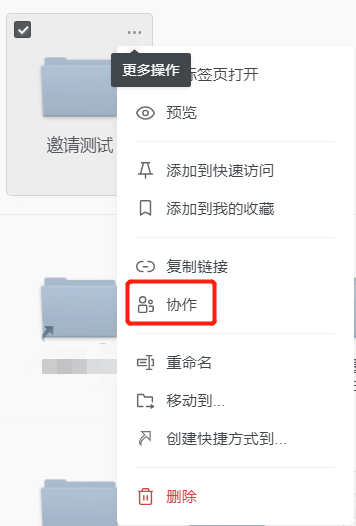
点击「 添加协作者 」按钮。
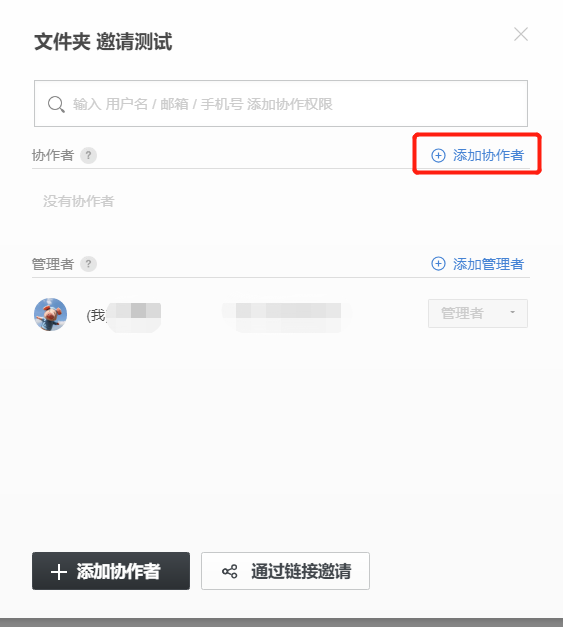
可以选择三种添加方式:
支持快捷添加「 最近 」使用或「 企业成员 」;
支持输入邮箱、昵称查找,进行邮箱邀请;
支持链接、扫描二维码,直接邀请微信好友。
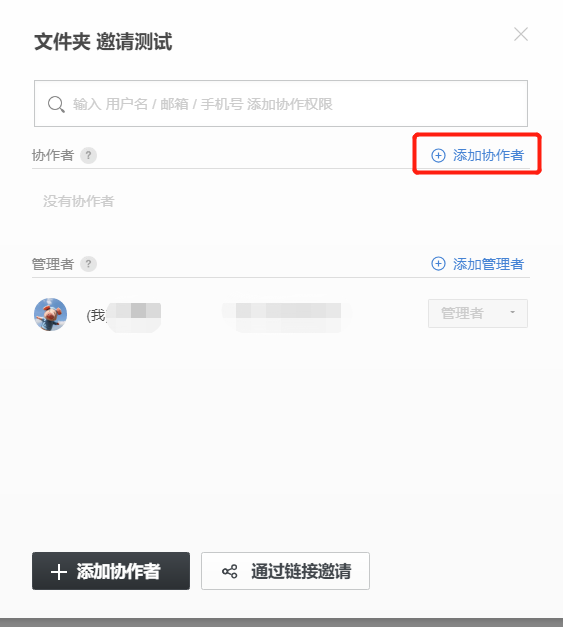
分享文档链接后对方“没有权限访问”怎么办?
这是由于文档默认是私有的,只有自己和协作成员(需要添加)才能访问并编辑该文档,所以首先需要打开公开链接。点击文档右上角的「分享」按钮,然后点击「 公开链接分享 」,如下图:
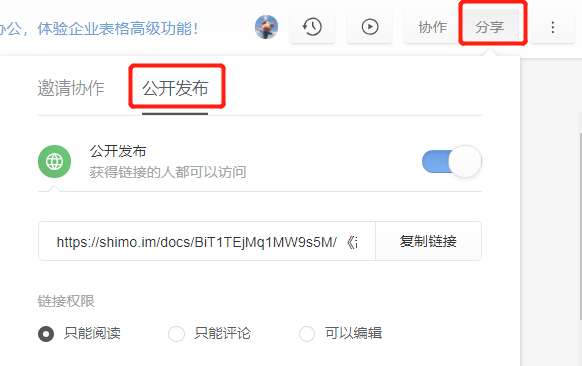
将文档权限设为「 只能阅读 」「 只能评论 」 或「 可以编辑 」,这样对方就能查看或编辑文档了。
如需对方编辑,则选择「 可以编辑 」;
如仅希望对方查看,不可修改,则选择「 只能阅读 」。
更新日志
V3.5.0
1. 分屏优化:良好适配常见系统分屏特性,响应二/三/四分屏等系统分屏指令。
2. 窄屏适配 :窄屏环境或分屏状态下,提供同样舒适的交互体验。
3. 编辑器升级:更多的编辑器功能、更优的文件打开保存性能表现。
4. 标签栏升级:标签栏 ui 升级,优化窄屏环境或多标签场景下的使用体验,新增标签页目录。
5. 偏好设置升级:优化偏好设置页面在低性能设备上的表现。
6. 授权过期提醒:强化授权过期状态下的提醒,减少因授权过期未能及时续约可能带来的风险。
7. 问题修复:若干已知问题修复,持续优化使用体验。
热门软件
Multisim13 V13.0 汉化版
百度网盘 V7.4.1.3 官方正式版
Steam V20.10.91.91 官方版
Quick Collage Pro(照片拼接软件) V3.4.0 Mac版
小颖歌词制作器 V1.0 绿色版
抖音采集工具 V2021 绿色版
2345看图王 V10.5.0.9364 官方正式版
Capture One21 V14.1.1 最新版
山丽防水墙单机版 官方版 V5.0
蓝山office V2021 最新版
装机必备 更多+
办公管理下载排行榜
电脑软件专题 更多+